
时间:2020-08-11 08:31:04 来源:www.win10xitong.com 作者:win10
win10系统在使用的时候有一些用户发现了有win10硬盘怎么分区的问题,很多网友都没有关于win10硬盘怎么分区的问题的处理经验,如果你不想找专业的人士来解决win10硬盘怎么分区的问题,我们在查阅很多资料后,确定这样的步骤可以解决:1、右键点击“我的电脑”,然后选择“管理”。2、弹出的窗口中,选择“磁盘管理”就搞定了。如果你想要知道如何具体处理话,那就和小编一起来看看下面的具体处理伎俩。
win10硬盘怎么分区:
1、右键点击“我的电脑”,然后选择“管理”。

2、弹出的窗口中,选择“磁盘管理”。
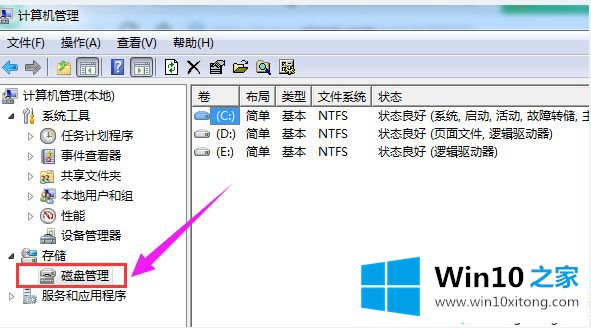
3、在窗口的右下边可以看到磁盘,选择要分区的磁盘,右键点击。
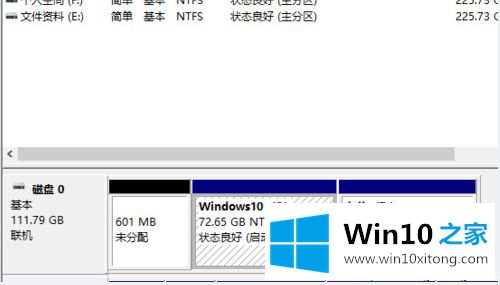
4、然后选择“压缩卷”。

5、系统会计算出可以压缩空间,输入你需要压缩空间,然后点击:压缩。
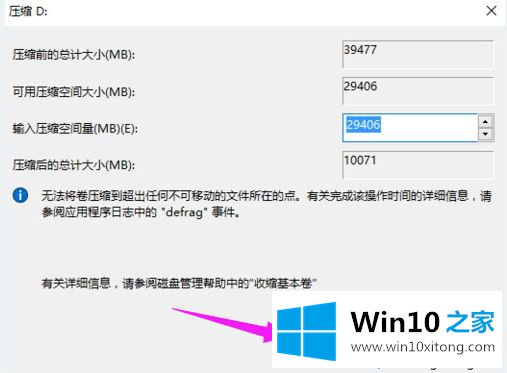
6、压缩完成后,会看到一个未分配的分区,右键点击,选择“新建简单卷”。

7、点击“下一步”。
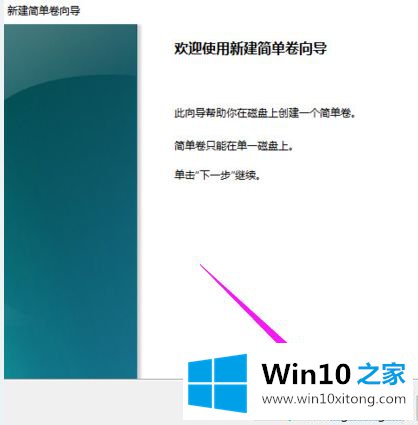
8、再点击“下一步”。
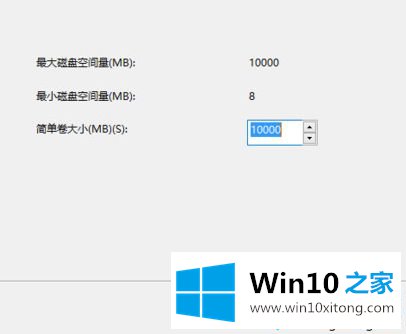
9、为新建的简单卷选择磁盘的格式,一般选择“NTFS”就好了。
点击“下一步”
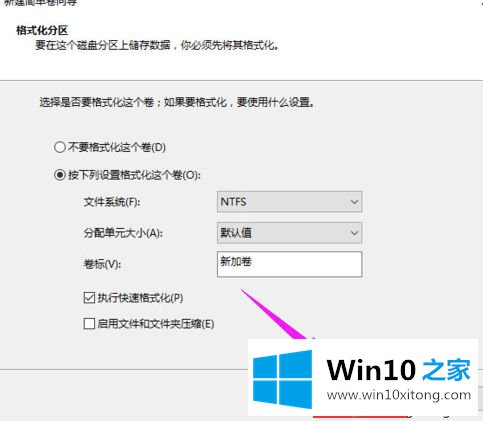
10、可以在我的电脑看到新建的分区了。
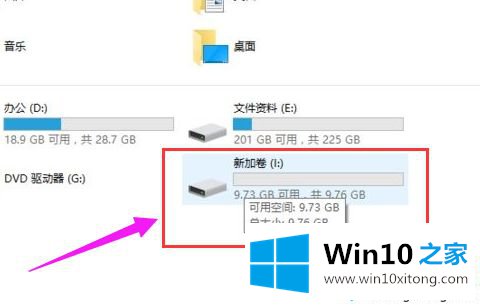
11、点击完成。
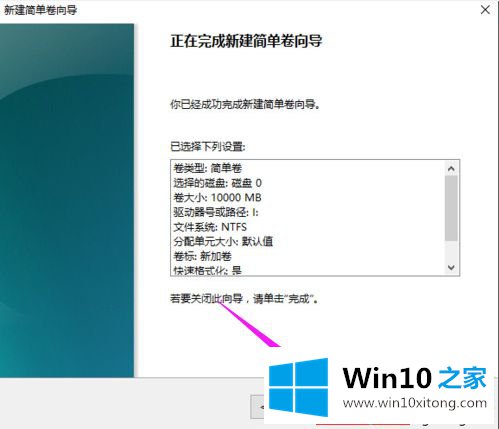
以上教程步骤就是win10给硬盘分区的操作方法,虽然步骤比较多,但是操作一步一步设置还是可以分区成功的。
到这里,win10硬盘怎么分区的具体处理伎俩就全部结束了,如果你还有其他的问题需要小编帮助,可以告诉小编。你对本站的支持,我们非常感谢。